Camadas de linha
Uma camada de linha permite exibir linhas entre pontos no seu mapa.
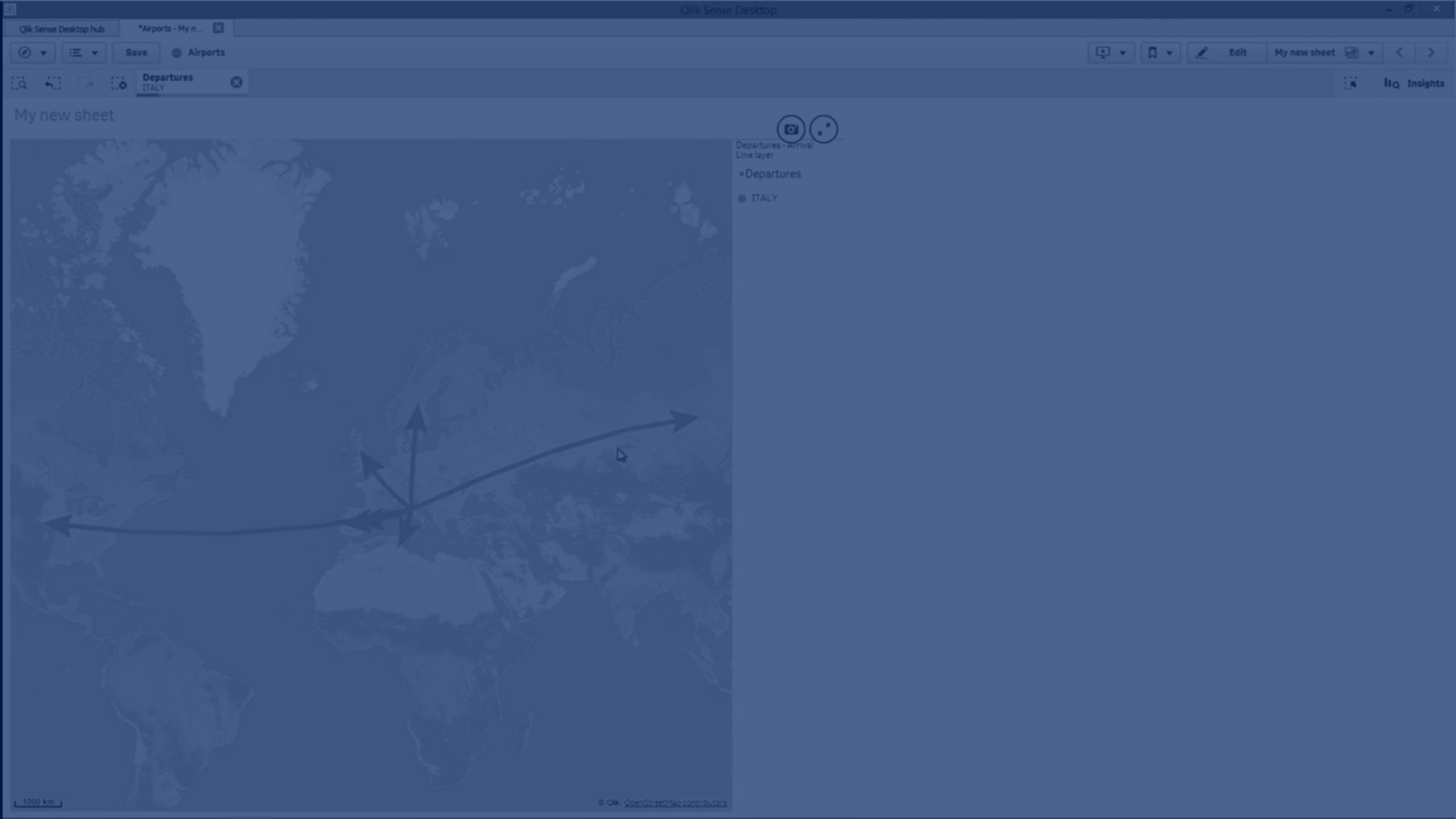
Por exemplo, você pode usar uma camada de linha para mostrar voos de aeronaves entre cidades. Com uma camada de linha, você pode usar dois campos contendo dados de ponto para definir os pontos iniciais e finais das linhas na camada. Como alternativa, você pode usar um campo contendo a geometria de linha no formato GeoJSON LineString ou MultiLineString. Você pode personalizar a largura e a curvatura das linhas na camada de linha e adicionar setas direcionais às suas linhas.
Mapa com uma camada de linha exibindo voos de partida entre aeroportos na Europa.

Adicionando uma camada de linha
Camadas de linha exibem linhas usando pontos inicial e final, em que dois campos são usados para determinar onde as linhas começam e terminam, ou usando geometrias de linha no formato GeoJSONLineString ou MultiLineString.
Se você estiver usando uma camada de linha de ponto inicial e final, a dimensão selecionada para a sua camada de linha deverá representar os campos selecionados como os pontos inicial e final nas configurações de Localização. Por exemplo, se você quiser visualizar onde suas remessas estão sendo enviadas, poderá definir Remessas como a dimensão e usar Local do centro de distribuição e Destino de remessa como ponto inicial e final em Localização.
Como alternativa, você pode adicionar duas dimensões à camada de linha e usá-las como ponto inicial e final. Isso é útil quando você deseja exibir linhas entre todas as localizações nas primeiras dimensões para todas as localizações na segunda dimensão que tenham uma associação à primeira dimensão.
Adicionando uma camada de linha com pontos iniciais e finais
Faça o seguinte:
-
Em Camadas no painel de propriedades, clique em Adicionar camada e selecione Camada de linhas.
-
Em Dimensões, clique em Adicionar e selecione um campo a ser usado como a dimensão.
-
Se a sua dimensão contiver dados de ponto inicial, adicione um campo contendo dados de ponto final. Realize uma das seguintes ações:
- Arraste e solte um campo contendo dados de ponto final no mapa, selecione Usar em <nome da camada> e selecione Adicionar <nome do campo> como uma segunda dimensão.
- Em Dados, clique em Adicionar e selecione um campo contendo dados de ponto final.
- Se a sua dimensão não contiver dados de ponto inicial ou final, em Localização, adicione os campos que contêm os dados de ponto inicial e dados de ponto final como campos de localização.
-
Se houver problemas com as localizações de pontos iniciais e finais, ajuste as configurações de localização em Localização no painel de propriedades.
Camadas de linha usando campos de ponto inicial e de ponto final têm configurações de localização separadas em Localização.
Para obter mais informações, consulte Gráfico de mapa.
-
Opcionalmente, em Opções > Geral, após Máximo de objetos visíveis, defina os locais máximos para exibição na camada.
O número máximo de valores em uma camada de mapa é 50.000. Por padrão, camadas exibem um máximo de 4.000 valores para camadas de ponto e 1.000 para outras camadas.
Adicionada a camada, você poderá ajustar suas configurações no painel de propriedades.
Adicionando uma camada de linha com geometrias de linha
Faça o seguinte:
-
Em Camadas nas propriedades avançadas, clique em Adicionar camada e selecione Camada de linha. Em Dimensões, clique em Adicionar e selecione um campo a ser usado como a dimensão.
-
Em Localização, selecione Geometria de linha e, em seguida, selecione um campo no Campo de geometria de linha.
Por padrão, sua dimensão é selecionada como o Campo de geometria de linha.
Adicionada a camada, você poderá ajustar suas configurações no painel de propriedades.
